일반적인 도스 도구
php 편집기 Xinyi는 일반적으로 사용되는 DOS 도구를 소개합니다. DOS는 Microsoft의 초기 운영 체제로, 명령줄 인터페이스는 사용자의 파일 관리, 시스템 구성, 네트워크 작업 등을 용이하게 하는 많은 실용적인 도구를 제공합니다. 그중 일반적으로 사용되는 DOS 도구에는 파일 관리자, 일괄 처리 도구, 네트워크 도구, 시스템 구성 도구 등이 포함됩니다. 이러한 도구는 강력하고 작동하기 쉬우며 사용자가 다양한 작업을 효율적으로 완료하는 데 도움이 될 수 있습니다. 초보자이든 숙련된 사용자이든 일반적인 DOS 도구를 익히면 작업 효율성을 높이고 컴퓨터 시스템을 더 잘 관리하고 운영할 수 있습니다.
약간 낡았지만 실용성은 변함이 없습니다. 비슷한 연령대라면 DOS 시스템이 익숙할 텐데요.
현재 대부분의 컴퓨터 운영 체제는 Windows이지만 Windows 95 출시 이전에는 DOS가 지배적인 운영 체제였습니다.
DOS는 디스크 운영 체제로, 흔히 디스크 운영 체제라고 부릅니다.
Windows 시스템의 다양한 불안정한 요소로 인해 DOS는 기본 기반으로 이러한 문제를 효과적으로 해결할 수 있습니다.
DOS가 무엇인가요?
Win+R, "cmd"를 입력하세요. 축하합니다. 자신이 속한 곳을 찾았습니다.
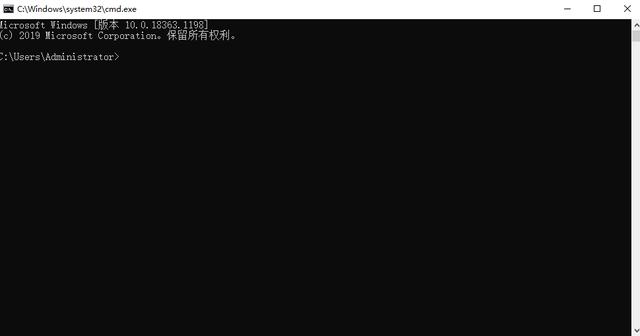
편집을 중앙으로 전환
그림 주석 추가, 140단어 이내(선택 사항)
DOS 명령은 네트워크 작업자의 일상 작업, 특히 네트워크 관련 명령에 좋은 도우미입니다. 효율성을 향상시킵니다.
게다가 네트워킹을 배우지 않고 나중에 Linux, UNIX 및 기타 운영 체제를 배우고 싶다면 몇 가지 간단한 DOS 명령도 알아야 합니다.
오늘 Lao Yang은 네트워크 작업자에게 적합하고 사용하기 쉬운 DOS 명령 모음을 편집하여 부서의 새로운 네트워크 작업자에게 전달하여 자세히 알아볼 수 있습니다.
고전적인 DOS 명령에 대해 말하자면, 잘 알려져 있고 유명한 ping 명령을 어떻게 언급하지 않을 수 있습니까?
ping 명령은 네트워크가 원활한지, 네트워크 연결 속도를 확인하는 데 사용되는 명령으로, 가장 먼저 마스터해야 하는 DOS 명령이라고도 합니다.
ping 명령의 원리는 무엇인가요?
보세요, 네트워크의 모든 기계에는 고유한 IP 주소가 있습니다. 이때 대상 IP 주소로 데이터 패킷을 보내면 상대방은 동일한 크기의 데이터 패킷을 반환합니다.
반환된 데이터 패킷을 기반으로 대상 호스트의 존재 여부를 판단할 수 있으며 대상 호스트의 운영체제를 사전에 판단할 수 있습니다.
ping 명령의 일일 작업:
01은 컴퓨터의 네트워크 상태를 감지하는 데 사용됩니다.ping http://www.baidu.com을 입력하여 자신과 Baidu 웹사이트 간의 데이터 전송을 쿼리합니다.
자신의 게이트웨이 찾기 : ipconfig 명령을 입력합니다. 예를 들어 게이트웨이가 192.168.127.1인 경우 ping -t 192.168.127.1을 입력하여 지속적으로 데이터 패킷을 보내면 자신의 게이트웨이의 실시간 데이터를 얻을 수 있습니다. Ctrl+c를 사용하면 이를 강력하게 중지할 수 있습니다. . n Ping -N 2 192.168.127.1에 32 바이트가있는 32 바이트를 얻으려면 192.168.127.1에서 32 바이트가있는 32 바이트를 얻으십시오. 32 시간
192.168.127.1에 대한 핑 통계:
패킷: 전송 = 2, 수신 = 2, 손실 = 0(0% 손실),
왕복 예상 여행 시간(밀리초) :
최단 = 0ms, 최장 = 0ms, 평균 = 0ms 2개의 패킷이 전송되고 전송 시간이 획득됩니다.
Enter ping -l 64 192.168.127.1
은 64바이트 데이터 패킷을 192.168.127.1로 보내는 것을 의미합니다.
Enter ping -a 192.168.127.1
은 호스트 이름을 확인하는 데 도움이 될 수 있습니다. 예를 들어 내 이름은 다음과 같습니다. LAPTOP-F92H8T1H
호스트 이름을 입력하여 LAPTOP-F92H8T1H
02 컴퓨터 네트워크 장애 확인
네트워크 장애 원인: TCP/IP 프로토콜 또는 구성 오류, 물리적 장애, 중독로컬 호스트 중독
핑 또는 ping 255.0.0.0(게이트웨이), 응답이 나타나면 네트워크 프로토콜이 정상입니다.
03 ping의 다른 용도
ping [-t] [-a] [-n count] [-l size] [-f] [-i TTL] [-v TOS]
[-r count] [ -s 개수] [[-j 호스트 목록] | [-k 호스트 목록]]
[-w 시간 초과] [-R] [-S srcaddr] [-c 구획] [-p]
[ - 4] [-6] target_name
옵션:
-t 중지될 때까지 지정된 호스트에 대해 핑을 보냅니다.
통계를 보고 계속하려면 Ctrl+Break를 입력하세요.
중지하려면 Ctrl+C를 입력하세요.
-a 주소를 호스트 이름으로 확인합니다.
-n count 보낼 에코 요청 수입니다.
-l size 전송 버퍼 크기입니다.
-f 패킷에 "조각화 안 함" 플래그를 설정합니다(IPv4에만 해당).
-i TTL Time to Live.
-v TOS 서비스 유형(IPv4에만 적용됩니다. 이 설정은 더 이상 사용되지 않으며
IP 헤더의 서비스 유형 필드에
영향을 주지 않습니다).
-r count 홉을 계산하는 경로를 기록합니다(IPv4에만 해당).
-s count 홉의 타임스탬프를 계산합니다(IPv4에만 해당).
-j host-list 호스트 목록과 함께 사용하기 위한 느슨한 소스 라우팅(IPv4 전용).
-k 호스트 목록 호스트 목록과 함께 사용하기 위한 엄격한 소스 라우팅(IPv4만 해당)
-w timeout 각 응답을 기다리는 시간 제한(밀리초)입니다.
-R 라우팅 헤더를 사용하여 역방향 라우팅도 테스트합니다(IPv6만 해당).
RFC 5095에 따라 이 라우팅 헤더는 더 이상 사용되지 않습니다. 이 헤더를 사용하면 일부 시스템에서 에코 요청을 삭제할 수 있습니다.
-S srcaddr 사용할 소스 주소입니다.
-c 구획 라우팅 구획 식별자.
-p Hyper-V 네트워크 가상화 공급자 주소를 핑합니다.
-4 강제 IPv4.
-6 강제 IPv6.
읽기 추천
"네트워크 연결 여부를 테스트할 때만 ping을 사용할 수 있나요?" 선임 네트워크 엔지니어들은 아직도 이런 식으로 사용하고 있습니다." "네트워크 엔지니어들이 Ping을 사용할 때 Ping은 비밀리에 무엇을 하고 있을까요? 》
《존재하지 않는 IP 주소 3개를 ping한 후...》
《한 번에 1000개의 IP 주소를 ping하면 어떻게 될까요? 》
이 명령은 TCP/IP의 NetBIOS를 사용하여 프로토콜 통계 및 현재 TCP/IP 연결을 표시합니다. 이 명령을 사용하면 원격 호스트의 NETBIOS 정보를 얻을 수 있습니다.
사용자 이름, 해당 사용자가 속한 작업 그룹, 네트워크 카드의 MAC 주소 등 여기서는 몇 가지 기본 매개변수를 이해해야 합니다.
nbtstat 명령의 일반적인 작업:
-a 이 매개변수를 사용하면 원격 호스트의 컴퓨터 이름을 알고 있는 한 해당 NETBIOS 정보를 얻을 수 있습니다(아래 동일).
-A 이 매개변수는 원격 호스트의 NETBIOS 정보도 얻을 수 있지만 해당 IP를 알아야 합니다.
-n 로컬 시스템의 NETBIOS 정보를 나열합니다.
상대방의 IP나 컴퓨터 이름을 얻으면 nbtstat 명령을 사용하여 상대방의 정보를 추가로 얻을 수 있으므로 침입에 대한 보험 요소가 늘어납니다.
네트워크 상태를 확인하는 데 사용되는 명령입니다. 작동하기 쉽고 강력합니다.
-a 트로이 목마를 효과적으로 감지 및 예방할 수 있는 로컬 시스템의 열려 있는 모든 포트를 보고, 시스템에서 열린 서비스 및 기타 정보를 알 수 있습니다.
여기서 로컬 컴퓨터에 FTP 서비스, Telnet 서비스, 메일 서비스, 웹 서비스 등이 있음을 볼 수 있습니다. 사용법: netstat -a IP.
netstat 명령의 일반적인 작업:
netstat -an 주소와 포트 번호를 숫자 형식으로 표시합니다.
netstat -ano는 각 연결과 관련된 소유 프로세스 ID를 표시합니다.
netstat -ano |findstr 24548 포트 24548을 사용하는 항목을 필터링합니다.
tasklist |findstr 24548 작업 프로세스를 나열합니다.
taskkill /im 360se.exe /f 360 브라우저를 닫습니다.
net 명령은 네트워크 명령의 핵심 중 하나입니다. 해당 기능은 매우 강력하기 때문에 각 하위 명령의 사용법을 철저히 익혀야 합니다. 이는 Microsoft의 침입 도구 중 최고입니다. .
net 명령의 일반적인 작업:
compmgmt 컴퓨터 관리 보기, 공유 콘텐츠를 보려면 공유를 클릭하세요.
net user /? net user의 사용량 보기
net user 현재 사용자 보기
net user user / add user
net user user /delete user
lusrmgr.msc라는 계정 삭제 로컬 사용자 열기
net share disk$=e: Default shared e disk, $ table default shared
는 또 다른 친숙한 명령입니다. 인터넷에는 실제로 공개된 FTP 호스트가 많이 있으며 그 중 상당 부분이 익명이므로 누구나 로그인할 수 있습니다.
ftp 명령의 일반적인 작업:
dir은 서버의 파일을 보는 데 사용되는 DOS 명령과 동일합니다. dir을 입력하고 Enter를 누르면 FTP 서버의 파일을 볼 수 있습니다.
cd 폴더에 들어가세요.
get은 로컬 컴퓨터에 파일을 다운로드합니다.
put 원격 서버에 파일을 업로드합니다. 이는 원격 FTP 서버가 쓰기 가능한 권한을 제공하는지 여부에 따라 다릅니다.
delete 원격 FTP 서버의 파일을 삭제합니다. 또한 쓰기 가능한 권한이 있는지 확인해야 합니다.
bye/quit 현재 연결을 종료합니다.
강력한 원격 로그인 명령으로, 거의 모든 침입자가 이 명령을 사용하고 싶어합니다. DOS 명령에 익숙하다면 관리자 권한으로 원격 시스템에 성공적으로 연결한 후 사용할 수 있기 때문입니다. 너가 원하는 것을해라.
일반 컴퓨터에서는 이 기능이 활성화되지 않으므로 컨트롤을 입력하여 제어판에 들어가 프로그램을 클릭하고 Windows 기능을 활성화 또는 비활성화하려면 클릭한 후 텔넷 클라이언트를 선택하세요.
웹사이트의 포트가 열려 있으면(예: telnet http://www.baidu.com 80) cmd는 새 cmd 창으로 이동합니다.
웹사이트의 포트가 열려 있지 않으면 telnet http: //www.baidu .com 23은 호스트에 대한 연결을 열 수 없음을 보여줍니다. 포트 23: 연결 실패

?
편집을 가운데로 전환
그림 설명 추가, 140단어 이내(선택)
마지막으로 cmd의 특수 문자에 대한 한 가지를 추가합니다.명령 실행을 마쳤고 이제 명령이 성공했는지 확인해야 하는 경우 echo %errorlevel%를 입력하면 됩니다. 0이 표시되면 9009가 표시되면 잘못된 것입니다.
| 명령 관리 문자
dir D: D 드라이브의 관련 정보를 가져옵니다. 이제 D 드라이브에서 문자 c가 포함된 폴더를 찾으려고 합니다. dir f: |
dir f: | findstr DIR은 dir
& 결합된 명령이라는 파일을 찾을 수 있습니다. 첫 번째 명령이 실행되지 않으면 후속 명령이 계속 실행됩니다.
di & dir di 명령은 잘못되었지만 후속 명령은 정확하므로 후속 명령이 실행됩니다
di && dir 첫 번째 명령이 실행되지 않으면 나중에 실행되지 않습니다.
di || dir 첫 번째 명령이 실행되지 않으면 나중에 실행됩니다.
dir &&echo 성공 || 그렇지 않으면 성공이 인쇄되지 않습니다.
원본: Lao Yang丨9년차 수석 네트워크 엔지니어입니다. 네트워크 엔지니어를 향상하는 방법에 대한 자세한 내용은 공식 계정을 팔로우하세요: Network Engineer Club
위 내용은 일반적인 도스 도구의 상세 내용입니다. 자세한 내용은 PHP 중국어 웹사이트의 기타 관련 기사를 참조하세요!

핫 AI 도구

Undresser.AI Undress
사실적인 누드 사진을 만들기 위한 AI 기반 앱

AI Clothes Remover
사진에서 옷을 제거하는 온라인 AI 도구입니다.

Undress AI Tool
무료로 이미지를 벗다

Clothoff.io
AI 옷 제거제

AI Hentai Generator
AI Hentai를 무료로 생성하십시오.

인기 기사

뜨거운 도구

메모장++7.3.1
사용하기 쉬운 무료 코드 편집기

SublimeText3 중국어 버전
중국어 버전, 사용하기 매우 쉽습니다.

스튜디오 13.0.1 보내기
강력한 PHP 통합 개발 환경

드림위버 CS6
시각적 웹 개발 도구

SublimeText3 Mac 버전
신 수준의 코드 편집 소프트웨어(SublimeText3)

뜨거운 주제
 7465
7465
 15
15
 1376
1376
 52
52
 77
77
 11
11
 45
45
 19
19
 18
18
 19
19
 Chrome을 다시 360으로 변경하는 방법
Mar 09, 2024 pm 04:22 PM
Chrome을 다시 360으로 변경하는 방법
Mar 09, 2024 pm 04:22 PM
Chrome을 다시 360으로 변경하는 방법은 무엇입니까? Google 크롬은 오늘날 가장 인기 있는 브라우저 소프트웨어 중 하나입니다. 이 브라우저는 사용이 빠르고 편리합니다. 브라우저의 기본 홈페이지 검색 인터페이스는 Google 검색입니다. 그러나 많은 사용자는 Google Chrome 홈페이지가 360 검색에 의해 변조되었다고 말합니다. 360 Navigation의 경우 이 상황을 어떻게 수정해야 할까요? 다음으로, 편집자는 Google Chrome에서 360 탐색 페이지를 취소하는 방법에 대한 그래픽 튜토리얼을 제공합니다. 도움이 필요한 친구는 이 기사에서 제공하는 방법을 시도해 볼 수 있습니다. Google Chrome에서 360 탐색 페이지를 취소하기 위한 그래픽 튜토리얼 1단계: 컴퓨터 버전의 Google Chrome을 두 번 클릭하여 열고 메인 페이지에 들어가면(그림과 같이) 360 탐색 페이지가 나타나는 것을 볼 수 있습니다. 사진). 2단계: 오른쪽 상단에 표시된 대로 3개를 클릭합니다.
 360 브라우저에서 권장하는 광고를 끄는 방법은 무엇입니까? PC에서 360 브라우저가 권장하는 광고를 끄는 방법은 무엇입니까?
Mar 14, 2024 am 09:16 AM
360 브라우저에서 권장하는 광고를 끄는 방법은 무엇입니까? PC에서 360 브라우저가 권장하는 광고를 끄는 방법은 무엇입니까?
Mar 14, 2024 am 09:16 AM
360 브라우저에서 권장하는 광고를 끄는 방법은 무엇입니까? 많은 사용자들이 360 브라우저를 사용하고 있다고 생각합니다. 그러나 이 브라우저는 때때로 광고가 표시되어 많은 사용자들을 매우 고민하게 만듭니다. 이 사이트에서는 컴퓨터에서 360 브라우저에서 권장하는 광고를 끄는 방법을 사용자에게 주의 깊게 소개하겠습니다. 컴퓨터에서 360 브라우저가 권장하는 광고를 끄는 방법은 무엇입니까? 방법 1: 1. 360 안전 브라우저를 엽니다. 2. 오른쪽 상단에 있는 "세 개의 가로 막대" 로고를 찾아 [설정]을 클릭하세요. 3. 팝업 인터페이스 왼쪽 작업 표시줄에서 [실험실]을 찾아 ["360 핫스팟 정보" 기능 활성화]를 선택합니다. 방법 2: 1. 먼저 두 번 클릭합니다.
 360 브라우저 자동 열기를 끄는 방법
Mar 18, 2024 pm 03:20 PM
360 브라우저 자동 열기를 끄는 방법
Mar 18, 2024 pm 03:20 PM
360 브라우저 자동 열기를 끄는 방법은 무엇입니까? 360 브라우저는 안전하고 빠른 브라우저 소프트웨어입니다. 요즘에는 많은 사람들이 이 브라우저를 업무나 공부에 사용하고 싶어합니다. 많은 친구들이 컴퓨터를 켜면 자동으로 이 설정을 취소한다고 합니다. 360 브라우저를 끄고 자동 시작을 활성화하는 방법. 이 문서에서는 시작 시 360 브라우저의 자동 시작을 끄는 방법에 대한 자세한 튜토리얼을 제공합니다. 도움이 필요한 친구는 살펴보고 자세히 알아볼 수 있습니다. 시작 시 360 브라우저의 자동 시작을 끄는 방법에 대한 튜토리얼 방법 1: 1. 독립 실행형 Win 아이콘을 마우스 오른쪽 버튼으로 클릭하고 응용 프로그램 및 기능을 선택합니다(그림 참조). 2. 개봉 후, 시작 기능을 선택하세요(그림 참조). 3. 360 Safe Browser 구성 요소를 찾아 닫습니다.
 360 핫정보를 끄는 방법은 무엇입니까? 360 브라우저에서 인기 정보를 끄는 방법
Mar 13, 2024 pm 04:04 PM
360 핫정보를 끄는 방법은 무엇입니까? 360 브라우저에서 인기 정보를 끄는 방법
Mar 13, 2024 pm 04:04 PM
360 핫정보를 끄는 방법은 무엇입니까? 360 핫정보는 컴퓨터를 켠 후에 항상 나타나기 때문에 많은 사용자를 매우 짜증나게 합니다. 이 사이트에서는 360 브라우저에서 인기 정보를 끄는 방법을 사용자에게 주의 깊게 소개합니다. 360 브라우저 핫뉴스 닫는 방법 방법 1: 1. 360 핫뉴스 창 오른쪽 상단의 ↓를 클릭하고, 팝업창에서 "팝업에 없음"을 클릭하세요. 방법 2: 1. 360 뉴스 창을 닫은 후 360 보안 브라우저를 열면 주소 표시줄에 se://settings/를 입력하고 Enter 키를 눌러 실험실을 엽니다. 2. 왼쪽의 'Lab&'을 클릭하세요.
 360 브라우저에서 화면 보호기 배경화면을 끄는 방법
Mar 22, 2024 pm 08:30 PM
360 브라우저에서 화면 보호기 배경화면을 끄는 방법
Mar 22, 2024 pm 08:30 PM
360 브라우저에서 화면 보호기 배경화면을 끄는 방법은 무엇입니까? 360 브라우저는 기능이 풍부하고 사용하기 쉬운 브라우저 소프트웨어입니다. 이 브라우저는 개인화 설정이 매우 좋습니다. 이 브라우저를 사용할 때 일정 기간 동안 잘못 작동하면 360 화면 보호기가 나타납니다. 화면 보호기 배경화면은 게임 광고이므로 많은 사용자가 360 브라우저 화면 보호기 배경화면을 끄는 방법을 알고 싶어합니다. 다음으로, 편집자는 360도 브라우저 화면 보호기 배경화면을 끄는 단계를 귀하와 공유할 것입니다. 도움이 필요한 친구들은 살펴보고 자세히 알아볼 수 있습니다. 360 브라우저 화면 보호기 배경화면을 닫는 단계 공유 1. 360 브라우저를 열고 화면 오른쪽 상단에 있는 세 개의 가로 막대가 있는 아이콘을 클릭한 다음 그림과 같이 "설정"을 클릭합니다. 아래에. 2. "고급 설정"을 클릭하고 아래로 스크롤하면 다음이 있습니다.
 360 브라우저가 화면에 적응하는 방법
Apr 26, 2024 pm 04:46 PM
360 브라우저가 화면에 적응하는 방법
Apr 26, 2024 pm 04:46 PM
많은 친구들이 브라우저를 사용할 때 모든 웹 페이지를 화면에 맞게 조정하는 방법을 알고 싶다고 말했습니다. 관심이 있으시면 저와 함께 한 번 방문해 보세요. 1. 먼저 휴대폰에서 360 브라우저를 클릭하여 열고 인터페이스로 들어간 다음 하단 도구 모음에서 가운데에 있는 세 개의 수평선 아이콘을 클릭하여 엽니다. 2. 페이지 하단에 메뉴 창이 열리고 이를 클릭한 후 "설정" 기능을 선택하여 들어갑니다. 3. 설정 페이지로 이동한 후 "홈 페이지"를 찾아 이 항목을 클릭하여 엽니다. 4. 입력한 페이지 하단에 "웹 페이지 적응형 화면"이 있습니다. 그 뒤에 있는 해당 전환 버튼을 클릭하고 버튼을 색상 상태로 설정하면 열려 있는 모든 웹 페이지가 자동으로 화면에 맞춰집니다. .
 360 브라우저에서 광고 팝업을 닫는 방법
Mar 04, 2024 pm 03:55 PM
360 브라우저에서 광고 팝업을 닫는 방법
Mar 04, 2024 pm 03:55 PM
360 브라우저에서 광고 팝업을 닫는 방법은 무엇입니까? 많은 사용자가 360 브라우저를 컴퓨터에 설치했지만 성능은 좋지만 광고 팝업이 너무 자주 나타나 사용자 경험에 심각한 영향을 미치는 다양한 방해 광고 팝업을 항상 접하게 됩니다. 팝업창을 닫아도 다음번 이용시에는 계속 나타납니다. 그래서 많은 친구들이 광고 팝업창을 닫을까 고민하고 있는데, 360 브라우저 광고 팝업창을 닫는 방법을 에디터를 따라가 보겠습니다. 360 브라우저 광고 팝업 창을 닫는 방법 1. 먼저 컴퓨터에서 360 브라우저를 열고, 광고 팝업 창이 나타나면 오른쪽 상단의 '설정' 아이콘을 클릭한 후 '열기'를 클릭하세요. 2. 브라우저를 직접 클릭할 수도 있습니다. 오른쪽 상단 모서리에 있는 세 개의 가로 막대를 클릭한 다음 "설정"을 클릭합니다. 3. 설정에서
 360 브라우저 화면 보호기를 끄는 방법
Mar 12, 2024 pm 06:07 PM
360 브라우저 화면 보호기를 끄는 방법
Mar 12, 2024 pm 06:07 PM
360 브라우저 화면 보호기를 끄는 방법은 무엇입니까? 요즘에는 많은 사람들이 업무나 공부를 위해 360 브라우저를 즐겨 사용합니다. 이 브라우저는 보안이 매우 뛰어나고 사용자에게 풍부한 기능을 제공할 수 있습니다. 이 브라우저를 사용하면 잠시 후 360이 팝업됩니다. 화면 보호기, 이 화면 보호기는 자동으로 나타나며, 많은 사용자는 이 화면 보호기를 어디서 꺼야 할지 모릅니다. 이 문서에서는 360 브라우저에서 화면 보호기를 끄는 구체적인 단계에 대한 개요를 제공합니다. 도움이 필요한 친구들이 와서 살펴볼 수 있습니다. 360 브라우저에서 화면 보호기를 끄는 특정 단계 목록 먼저 컴퓨터에서 360 Secure Browser를 열고 오른쪽 상단에 있는 "3" 아이콘을 클릭하세요. 2. 두 번째 단계에서는 "3" 아이콘을 연 후 드롭다운 목록에서 "설정" 옵션을 찾아 클릭하여 엽니다(그림 참조).




